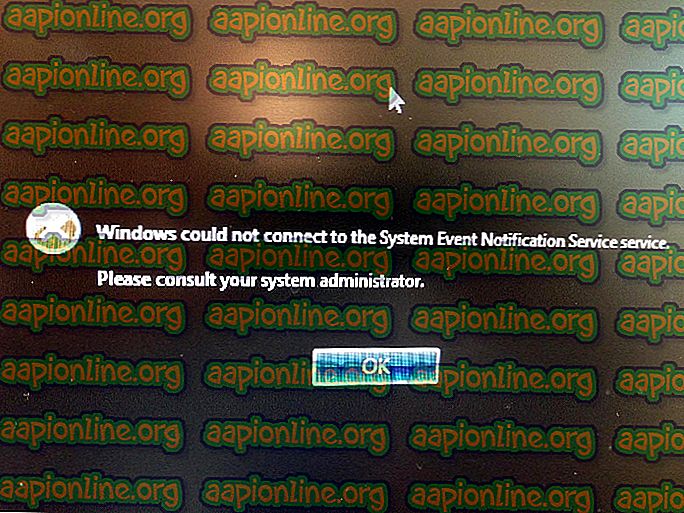Javítás: A Forza Horizon 3 nem indul el
A Forza Horizon 3 a Microsoft Studios által közzétett néhány játék közül, amelyek a Windows áruházában elérhetők. A Forza sorozat csak egy újabb játék volt, de eljutott a vezető vezetői listákhoz, és a sorozat azóta sikeres.

A Windows felhasználók olyan helyzetben élnek, amikor a Forza Horizon 3 nem indul el. Sok esetben előfordulhat, hogy a splash képernyőt látja, de utána semmi, vagy esetleg semmit sem lát. A játék mindenképp nem indul el annak ellenére, hogy mindent megtettünk.
Mi miatt a Forza Horizon 3 nem indul el?
Sokféle oka van annak, hogy a játék nem indul el. Néhányat az alábbiakban felsoroljuk.
- Hibaállapot: A játék hibaállapotban van, és a rendszerben kiváltott hiba miatt nem tud kapcsolódni az Xbox Services-hez.
- Túlvezérlés: Mivel a játékokat meghatározott processzorciklusokra tervezték, és ha túlrúgja a rendszert, akkor a Forza elindulása sikertelen lehet.
- Windows frissítés: Mivel a Forza a Microsoft terméke, előfordulhat, hogy a játék nem indul el, ha nem frissítette a Windows rendszert a legújabb verzióra. Kiderült, hogy a játék nagyban függ a Microsoft legfrissebb összetevőitől, amikor frissítést bocsátanak ki.
- Windows-áruház: Lehet, hogy a Windows-áruház hurokba esik, vagy nem működik. A Forza letöltésre kerül az üzletből, így ha nem működik, akkor a játék sem indul el.
- Helyi fiók: Van néhány felhasználói jelentés, amelyek azt mutatták, hogy a helyi fiókoknak problémák vannak, míg a PC-n lévő Microsoft-fiókoknak nem.
- Antivírus szoftver: A különböző antivírus szoftverekről ismert, hogy a Forzát hamis pozitívként jelölik meg, ezáltal blokkolva annak működését.
Sokféle oka van annak, hogy miért nem indul el a játék a számítógépen. A legegyszerűbbekkel kezdjük, és lefelé haladunk. Győződjön meg arról, hogy rendszergazdaként van bejelentkezve, és aktív, nyitott internetkapcsolattal rendelkezik.
1. megoldás: Telepítsen más alkalmazást a Microsoft Store-ból
A Microsoft áruházáról ismert, hogy instabil, és mindenféle hibára és problémára találkozik. Mivel a Forza kapcsolódik az üzlethez, ha az üzlet nem működik megfelelően, akkor a játék sem indul el. Számos felhasználó számolt be arról, hogy egy másik alkalmazás telepítése az üzletből azonnal megoldja a problémát.
Úgy tűnik, hogy egy új alkalmazás telepítése arra készteti az üzletet, hogy csatlakozzon szervereihez. Ezért megoldható egy csatlakozási kérdés, amelyet passzív módon kellene megtenni beavatkozásunk nélkül.

Nyissa meg a Microsoft Store alkalmazást, és töltsön le és telepítsen bármilyen alkalmazást a számítógépére. Ez arra készteti az üzletet, hogy újra működjön. Az alkalmazás telepítése után próbálkozzon újra a Forza futtatásával, és ellenőrizze, hogy a probléma megoldódott-e.
2. megoldás: A Windows Store visszaállítása
Ha a fenti módszer nem oldja meg a Windows Áruházot, és a Forza továbbra sem képes elindítani, megpróbálhatjuk a Windows Store átmeneti konfigurációinak manuális alaphelyzetbe állítását és megnézhetjük, hogy ez eredményes-e. Győződjön meg arról, hogy rendszergazdaként van bejelentkezve fiókjába.
- Nyomja meg a Windows + S billentyűt, írja be a párbeszédpanelen a „ parancssort ”, kattintson a jobb gombbal az alkalmazásra, és válassza a Futtatás rendszergazdaként parancsot .
- Most írja be a következő parancsot az ablakba, és nyomja meg az Enter billentyűt.
wsreset.exe

- Ez a folyamat eltarthat egy ideig. A számítógép újraindítása előtt feltétlenül hagyja befejezni.
- Az újraindítás után próbálja meg elindítani a játékot, és ellenőrizze, hogy a probléma megoldódott-e.
3. megoldás: Antivírus szoftver letiltása
Annak ellenére, hogy a víruskereső szoftverek célja a biztonság megőrzése, néha megtéveszthetnek egy „jó” programot, és rosszindulatúként jelölhetik meg. Ezt a jelenséget hamis pozitívnak hívják. Úgy tűnik, hogy számos víruskereső szoftver, például az AVG stb., Rosszul jelzi a Forzát, és nem engedi futni.

Ezért meg kell próbálnia letiltani a víruskereső szoftvert . Nézze meg az Antivírus kikapcsolása című cikkünket. Az antivírus letiltása után indítsa újra a számítógépet, és próbálja meg elindítani a Forza-t. Ha az Antivirus letiltása nem működik, próbálhatja meg eltávolítani, és megnézheti, hogy ez eredményes-e az Ön számára.
4. megoldás: A túllépés letiltása és a szoftver optimalizálása
Ha túl túllicitálja a hardvert, vagy optimalizálja a játékmenetét olyan harmadik féltől származó alkalmazásokon keresztül, mint például az MSI Afterburner vagy a Riva Tuner, akkor tiltsa le azokat, és próbálja újra elindítani a játékot. Ezekről a szoftverekről ismert, hogy optimalizálják a játékokat, de ha a játék és a kiegészítő szoftver nem megy jól, a játék egyáltalán nem indul el.

Tilos letiltani a számítógépen futó alkalmazásokat, és próbálkozzon újra a Forza indításával. Remélhetőleg nem tapasztal semmilyen problémát, és a játék azonnal elindul.
5. megoldás: A legújabb Windows frissítések telepítése
Ha már megismerte a fenti módszereket, és még mindig nem tudja elindítani a játékot, akkor ellenőrizze, hogy telepítette-e a rendelkezésre álló legfrissebb Windows frissítéseket. A Windows frissítései folyamatosan frissítik az operációs rendszert, és további funkciókat tartalmaznak. Úgy tűnik, hogy a Forza a számítógépen telepített Windows legújabb verziójától függ.
- Nyomja meg a Windows + S billentyűt, írja be a párbeszédpanelen a „ Windows update ” elemet, majd nyomja meg az Enter billentyűt.
- A megjelenő Beállítások alkalmazásban kattintson a Frissítések keresése lehetőségre .

- Ha a frissítések telepítve vannak (ha vannak), indítsa újra a számítógépet, és próbálja újra elindítani a Forza-t. Ellenőrizze, hogy a probléma megoldódott-e.
6. megoldás: Bejelentkezés Microsoft-fiókkal
Ha egy egyszerű helyi fiókkal van bejelentkezve a számítógépen, javasoljuk, hogy váltson Microsoft fiókra . Amikor átvált egy Microsoft-fiókra, akkor szinkronizálódik a Microsoft Store-val és a Windows operációs rendszer más moduljaival.
Mivel a Forza kiadója maga a Microsoft, ezért minden olyan Windows összetevőt felhasznál, amelyekbe Ön a Microsoft-fiókkal bejelentkezett.
- A Beállítások elindításához nyomja meg a Windows + I billentyűt
- Most válassza az E-mail és fiókok lehetőséget . Ha helyi fiókkal van bejelentkezve, váltson Microsoft-ra a Microsoft-fiók hozzáadása elemre kattintva.

- A fiókba való bejelentkezés után indítsa újra a számítógépet. Az újraindítás után indítsa el a játékot, és ellenőrizze, hogy a probléma megoldódott-e.